
スマートフォン対応の手袋なら、手袋をしたままでもiPhoneを操作できますが、手とは感覚が違うので操作しづらいことも。
手袋で少しでも操作しやすくするためのiPhoneの設定をご紹介します。
表示を大きくする
iPhone 5/5s/SE以外のiPhoneでは「拡大表示」が使えます。
表示範囲がiPhone 6/6s/7なら『iPhone SE』相当、iPhone 6 Plus/6s Plus/7 PlusならiPhone 6/6s/7相当になります。
ボタンのサイズも大きくなるので、手袋でも操作しやすくなります。
その代わり1度に表示できる情報量は減るので、たとえばウェブページならスクロールする量が増えます。
また、iPhone 6/6s/7ではホーム画面1ページに並べられるアイコンが1列減るので、レイアウトが変わってしまいます。
『iPhone 6 Plus』で試したところ、以下のように表示の大きさが変わりました。上が「拡大」、下が「標準」です。
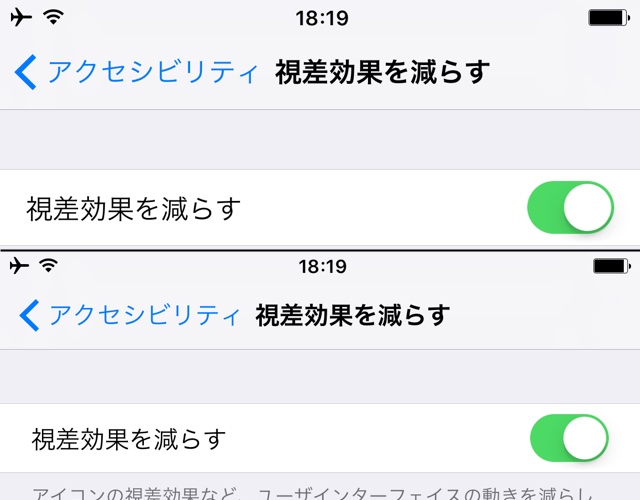
設定方法は以下の通りです。
設定アプリを開き、【画面表示と明るさ】をタップ。

一番下にある【表示】をタップし、【拡大】を選んで画面右上の【設定】をタップしましょう。

iPhone 7でホームボタンが反応しないときは
『iPhone 7』はホームボタンがタッチセンサー式になりました。スマホ対応手袋なら反応するはずですが、反応しない手袋もあるようです。

そんなときはAssistiveTouchを使いましょう。以下のページで設定方法・使い方をご紹介しています。
→ iPhone 7の致命的な弱点
簡易アクセスをオフにする
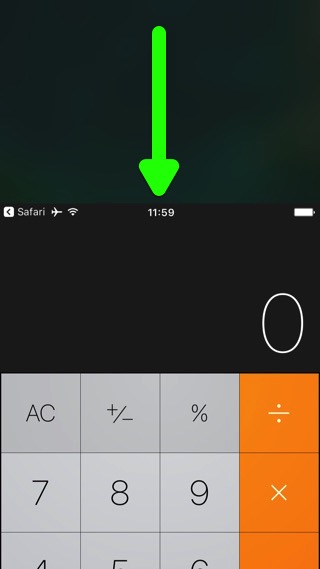 iPhone 5/5s/SE以外のiPhoneでは、指が届きにくい画面上部を下げる「簡易アクセス」という機能が用意されています。
iPhone 5/5s/SE以外のiPhoneでは、指が届きにくい画面上部を下げる「簡易アクセス」という機能が用意されています。
ホームボタンを2回タップするとオンになるので、誤反応する場合があります。もし誤反応してしまうときは以下の方法でオフにしましょう。
設定アプリの【一般】→【アクセシビリティ】→【簡易アクセス】をオフにします。

タップ・タッチとして認識するまでの時間を調整する
手袋で操作すると、思わぬところをタップしたことになってしまう場合があります。
iPhoneの設定を変えてタップ・タッチとして認識するまでの時間を長くすれば、誤操作を防げます。
設定アプリの【一般】→【アクセシビリティ】→【タッチ調整】を開き、【保持継続時間】をオンにします。
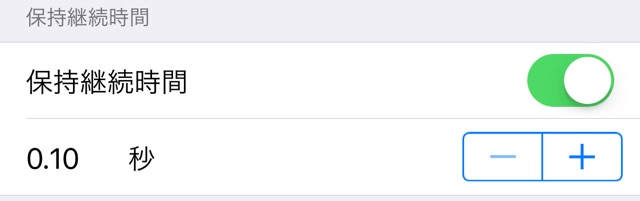
それから上にある【タッチ調整】をオンにしましょう。

すると、【保持継続時間】の下で指定した時間は画面に触れていないとタップとして認識されないので、誤操作を減らせます。素早い操作を求められるゲームには不向きです。
たとえば上記の場合、画面に0.1秒以上は触れていないとタップにはなりません。
不要になったときはホームボタンを3回連続して押すとオフ、つまり元の状態に戻せます。
手袋の種類によっては逆に使いづらくなる可能性もあるので、1つずつ試しながら、どんな設定がお使いの手袋に合っているのかを確かめてみてください。
